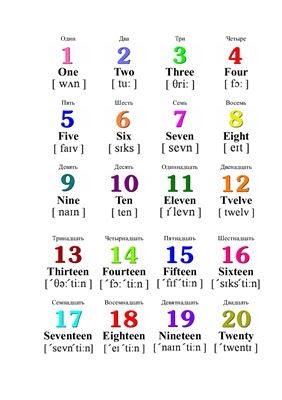ಅಗತ್ಯ ಪ್ರೋಗ್ರಾಂಗಳು ಮತ್ತು ವೆಬ್ ಪುಟಗಳನ್ನು ತಪ್ಪಾಗಿ ಪ್ರಚೋದಿಸುವುದು ಅಥವಾ ನಿರ್ಬಂಧಿಸುವುದು ಬಹುತೇಕ ಎಲ್ಲಾ ಆಂಟಿವೈರಸ್ಗಳ ಸಮಸ್ಯೆಯಾಗಿದೆ. ಆದರೆ, ಅದೃಷ್ಟವಶಾತ್, ವಿನಾಯಿತಿಗಳನ್ನು ಸೇರಿಸುವ ಕಾರ್ಯಕ್ಕೆ ಧನ್ಯವಾದಗಳು, ಈ ಅಡಚಣೆಯನ್ನು ತಪ್ಪಿಸಬಹುದು. ಪ್ರತ್ಯೇಕ ಪಟ್ಟಿಯಲ್ಲಿ ಪಟ್ಟಿ ಮಾಡಲಾದ ಪ್ರೋಗ್ರಾಂಗಳು ಮತ್ತು ವೆಬ್ ವಿಳಾಸಗಳನ್ನು ಆಂಟಿವೈರಸ್ ಸಾಫ್ಟ್ವೇರ್ ನಿರ್ಬಂಧಿಸುವುದಿಲ್ಲ. ಅವಾಸ್ಟ್ ಆಂಟಿವೈರಸ್ ವಿನಾಯಿತಿಗಳಿಗೆ ಫೈಲ್ ಮತ್ತು ವೆಬ್ ವಿಳಾಸವನ್ನು ಹೇಗೆ ಸೇರಿಸುವುದು ಎಂದು ಕಂಡುಹಿಡಿಯೋಣ.
ಅವಾಸ್ಟ್ ಫ್ರೀ ಆಂಟಿವೈರಸ್ ಡೌನ್ಲೋಡ್ ಮಾಡಿ
ಪ್ರೋಗ್ರಾಂ ವಿನಾಯಿತಿಗಳಿಗೆ ಸೇರಿಸಿ
ಮೊದಲನೆಯದಾಗಿ, ಅವಾಸ್ಟ್ನಲ್ಲಿನ ವಿನಾಯಿತಿಗಳಿಗೆ ಪ್ರೋಗ್ರಾಂ ಅನ್ನು ಹೇಗೆ ಸೇರಿಸುವುದು ಎಂದು ನಾವು ಲೆಕ್ಕಾಚಾರ ಮಾಡುತ್ತೇವೆ.
ಅವಾಸ್ಟ್ ಆಂಟಿವೈರಸ್ನ ಬಳಕೆದಾರ ಇಂಟರ್ಫೇಸ್ ಅನ್ನು ತೆರೆಯಿರಿ ಮತ್ತು ಅದರ ಸೆಟ್ಟಿಂಗ್ಗಳಿಗೆ ಹೋಗಿ.

ತೆರೆಯುವ “ಸಾಮಾನ್ಯ” ಸೆಟ್ಟಿಂಗ್ಗಳ ವಿಭಾಗದಲ್ಲಿ, ವಿಂಡೋದ ವಿಷಯಗಳನ್ನು ಮೌಸ್ ಚಕ್ರದೊಂದಿಗೆ ಅತ್ಯಂತ ಕೆಳಕ್ಕೆ ಸ್ಕ್ರಾಲ್ ಮಾಡಿ ಮತ್ತು “ವಿನಾಯಿತಿಗಳು” ಐಟಂ ಅನ್ನು ತೆರೆಯಿರಿ.

ವಿನಾಯಿತಿಗಳಿಗೆ ಪ್ರೋಗ್ರಾಂ ಅನ್ನು ಸೇರಿಸಲು, ಮೊದಲ ಟ್ಯಾಬ್ “ಫೈಲ್ ಪಾತ್” ನಲ್ಲಿ ನಾವು ಆಂಟಿವೈರಸ್ ಮೂಲಕ ಸ್ಕ್ಯಾನಿಂಗ್ನಿಂದ ಹೊರಗಿಡಲು ಬಯಸುವ ಪ್ರೋಗ್ರಾಂ ಡೈರೆಕ್ಟರಿಯನ್ನು ನಿರ್ದಿಷ್ಟಪಡಿಸಬೇಕು. ಇದನ್ನು ಮಾಡಲು, "ಬ್ರೌಸ್" ಬಟನ್ ಕ್ಲಿಕ್ ಮಾಡಿ.

ನಮಗೆ ಮೊದಲು ಡೈರೆಕ್ಟರಿ ಟ್ರೀ ತೆರೆಯುತ್ತದೆ. ನಾವು ಹೊರಗಿಡುವಿಕೆಗಳಿಗೆ ಸೇರಿಸಲು ಬಯಸುವ ಫೋಲ್ಡರ್ ಅಥವಾ ಫೋಲ್ಡರ್ಗಳನ್ನು ಪರಿಶೀಲಿಸಿ, ಮತ್ತು "ಸರಿ" ಬಟನ್ ಕ್ಲಿಕ್ ಮಾಡಿ.

ನಾವು ವಿನಾಯಿತಿಗಳಿಗೆ ಇನ್ನೂ ಒಂದು ಡೈರೆಕ್ಟರಿಯನ್ನು ಸೇರಿಸಲು ಬಯಸಿದರೆ, ನಂತರ "ಸೇರಿಸು" ಗುಂಡಿಯನ್ನು ಕ್ಲಿಕ್ ಮಾಡಿ ಮತ್ತು ಮೇಲೆ ವಿವರಿಸಿದ ವಿಧಾನವನ್ನು ಪುನರಾವರ್ತಿಸಿ.

ಫೋಲ್ಡರ್ ಸೇರಿಸಿದ ನಂತರ, ಆಂಟಿವೈರಸ್ ಸೆಟ್ಟಿಂಗ್ಗಳಿಂದ ನಿರ್ಗಮಿಸುವ ಮೊದಲು, "ಸರಿ" ಬಟನ್ ಕ್ಲಿಕ್ ಮಾಡುವ ಮೂಲಕ ಬದಲಾವಣೆಗಳನ್ನು ಉಳಿಸಲು ಮರೆಯಬೇಡಿ.

ಸೈಟ್ ಹೊರಗಿಡುವಿಕೆಗಳನ್ನು ಸೇರಿಸಲಾಗುತ್ತಿದೆ
ಅಂತರ್ಜಾಲದಲ್ಲಿರುವ ಫೈಲ್ಗೆ ಸೈಟ್, ವೆಬ್ ಪುಟ ಅಥವಾ ವಿಳಾಸವನ್ನು ಸೇರಿಸಲು, ಮುಂದಿನ ಟ್ಯಾಬ್ "URL ಗಳು" ಗೆ ಹೋಗಿ. ಪೂರ್ವ-ನಕಲಿಸಿದ ವಿಳಾಸವನ್ನು ನಾವು ತೆರೆದ ಸಾಲಿನಲ್ಲಿ ನೋಂದಾಯಿಸುತ್ತೇವೆ ಅಥವಾ ಅಂಟಿಸುತ್ತೇವೆ.

ಹೀಗಾಗಿ, ನಾವು ಸಂಪೂರ್ಣ ಸೈಟ್ ಅನ್ನು ವಿನಾಯಿತಿಗಳಿಗೆ ಸೇರಿಸಿದ್ದೇವೆ. ನೀವು ಪ್ರತ್ಯೇಕ ವೆಬ್ ಪುಟಗಳನ್ನು ಸಹ ಸೇರಿಸಬಹುದು.

ವಿನಾಯಿತಿಗಳಿಗೆ ಡೈರೆಕ್ಟರಿಗಳನ್ನು ಸೇರಿಸುವಂತೆಯೇ ನಾವು ಉಳಿಸುತ್ತೇವೆ, ಅಂದರೆ "ಸರಿ" ಬಟನ್ ಕ್ಲಿಕ್ ಮಾಡುವ ಮೂಲಕ.

ಸುಧಾರಿತ ಸೆಟ್ಟಿಂಗ್ಗಳು
ಮೇಲಿನ ಮಾಹಿತಿಯು ಹೊರಗಿಡುವ ಪಟ್ಟಿಗೆ ಫೈಲ್ಗಳು ಮತ್ತು ವೆಬ್ ವಿಳಾಸಗಳನ್ನು ಸೇರಿಸಲು ಸಾಮಾನ್ಯ ವ್ಯಕ್ತಿಯು ತಿಳಿದುಕೊಳ್ಳಬೇಕಾದದ್ದು. ಆದರೆ ಹೆಚ್ಚು ಸುಧಾರಿತ ಬಳಕೆದಾರರಿಗಾಗಿ, ಸೈಬರ್ ಕ್ಯಾಪ್ಚರ್ ಮತ್ತು ವರ್ಧಿತ ಮೋಡ್ ಟ್ಯಾಬ್ಗಳಿಗೆ ವಿನಾಯಿತಿಗಳನ್ನು ಸೇರಿಸಲು ಸಾಧ್ಯವಿದೆ.
ಸೈಬರ್ ಕ್ಯಾಪ್ಚರ್ ಉಪಕರಣವು ಬುದ್ಧಿವಂತಿಕೆಯಿಂದ ವೈರಸ್ಗಳನ್ನು ಸ್ಕ್ಯಾನ್ ಮಾಡುತ್ತದೆ ಮತ್ತು ಸ್ಯಾಂಡ್ಬಾಕ್ಸ್ನಲ್ಲಿ ಅನುಮಾನಾಸ್ಪದ ಪ್ರಕ್ರಿಯೆಗಳನ್ನು ಇರಿಸುತ್ತದೆ. ಕೆಲವೊಮ್ಮೆ ಸುಳ್ಳು ಧನಾತ್ಮಕ ಅಂಶಗಳಿವೆ ಎಂಬುದು ತಾರ್ಕಿಕವಾಗಿದೆ. ವಿಷುಯಲ್ ಸ್ಟುಡಿಯೋದಲ್ಲಿ ಕೆಲಸ ಮಾಡುವ ಪ್ರೋಗ್ರಾಮರ್ಗಳು ವಿಶೇಷವಾಗಿ ಇದರ ಮೇಲೆ ಪರಿಣಾಮ ಬೀರುತ್ತಾರೆ.
ಸೈಬರ್ ಕ್ಯಾಪ್ಚರ್ ಎಕ್ಸೆಪ್ಶನ್ ಗೆ ಫೈಲ್ ಅನ್ನು ಸೇರಿಸಿ.

ತೆರೆಯುವ ವಿಂಡೋದಲ್ಲಿ, ನಮಗೆ ಅಗತ್ಯವಿರುವ ಫೈಲ್ ಅನ್ನು ಆಯ್ಕೆ ಮಾಡಿ.

ಬದಲಾವಣೆಗಳ ಫಲಿತಾಂಶಗಳನ್ನು ಉಳಿಸಲು ಮರೆಯಬೇಡಿ.

ಒಳಗೊಂಡಿರುವ ವರ್ಧಿತ ಮೋಡ್ ವೈರಸ್ಗಳ ಸಣ್ಣದೊಂದು ಅನುಮಾನದಿಂದ ಯಾವುದೇ ಪ್ರಕ್ರಿಯೆಗಳನ್ನು ನಿರ್ಬಂಧಿಸುವುದನ್ನು ಒಳಗೊಂಡಿರುತ್ತದೆ. ನಿರ್ದಿಷ್ಟ ಫೈಲ್ ಲಾಕ್ ಆಗುವುದನ್ನು ತಡೆಯಲು, ಸೈಬರ್ ಕ್ಯಾಪ್ಚರ್ ಮೋಡ್ಗಾಗಿ ಮಾಡಿದ ರೀತಿಯಲ್ಲಿಯೇ ಇದನ್ನು ವಿನಾಯಿತಿಗಳಿಗೆ ಸೇರಿಸಬಹುದು.

ಈ ಸ್ಕ್ಯಾನ್ ವಿಧಾನಗಳನ್ನು ಬಳಸುವಾಗ ಮಾತ್ರ ಸೈಬರ್ಕ್ಯಾಪ್ಚರ್ ಮೋಡ್ಗೆ ಸೇರಿಸಲಾದ ಫೈಲ್ಗಳು ಮತ್ತು ವರ್ಧಿತ ಮೋಡ್ ವಿನಾಯಿತಿಗಳನ್ನು ಆಂಟಿವೈರಸ್ ಸ್ಕ್ಯಾನ್ ಮಾಡುವುದಿಲ್ಲ ಎಂದು ಅರ್ಥಮಾಡಿಕೊಳ್ಳುವುದು ಬಹಳ ಮುಖ್ಯ. ನೀವು ಯಾವುದೇ ರೀತಿಯ ಸ್ಕ್ಯಾನಿಂಗ್ನಿಂದ ಫೈಲ್ ಅನ್ನು ರಕ್ಷಿಸಲು ಬಯಸಿದರೆ, ನೀವು "ಫೈಲ್ ಪಥಗಳು" ಟ್ಯಾಬ್ನಲ್ಲಿ ಅದರ ಸ್ಥಳದ ಡೈರೆಕ್ಟರಿಯನ್ನು ನಮೂದಿಸಬೇಕು.
ನೀವು ನೋಡುವಂತೆ, ಅವಾಸ್ಟ್ ಆಂಟಿವೈರಸ್ನಲ್ಲಿನ ವಿನಾಯಿತಿಗಳಿಗೆ ಫೈಲ್ಗಳು ಮತ್ತು ವೆಬ್ ವಿಳಾಸಗಳನ್ನು ಸೇರಿಸುವ ವಿಧಾನವು ತುಂಬಾ ಸರಳವಾಗಿದೆ, ಆದರೆ ನೀವು ಅದನ್ನು ಎಲ್ಲಾ ಜವಾಬ್ದಾರಿಯೊಂದಿಗೆ ಸಂಪರ್ಕಿಸಬೇಕಾಗಿದೆ, ಏಕೆಂದರೆ ವಿನಾಯಿತಿಗಳ ಪಟ್ಟಿಗೆ ತಪ್ಪಾಗಿ ಸೇರಿಸಲಾದ ಒಂದು ಅಂಶವು ವೈರಸ್ ಬೆದರಿಕೆಗೆ ಕಾರಣವಾಗಬಹುದು.